使用imageglass的时候,很多小伙伴不知道工具栏怎么设置到窗口底部,下面小编就给大家带来教程,有需要的小伙伴不要错过哦。
imageglass工具栏怎么设置到窗口底部?imageglass工具栏设置到窗口底部教程
1、首先默认ImageGlass的工具栏在窗口顶部显示,点右上角主菜单,下拉菜单中点【设置】。
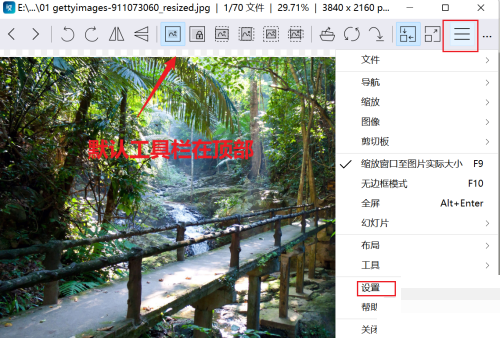
2、然后点【工具栏】。
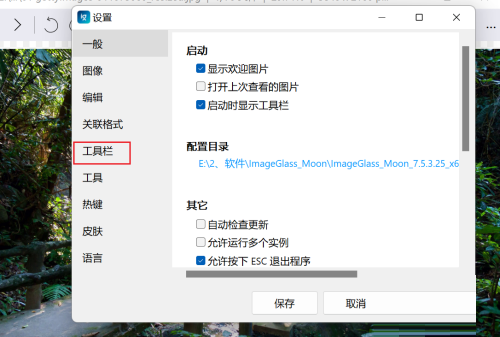
3、接着在【工具栏位置】选项中,单击下拉按钮,选择【底部】,点【保存】-【应用】。
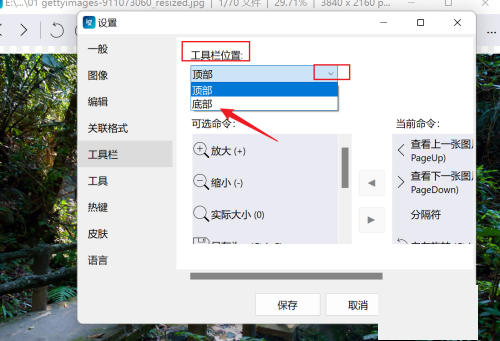
4、最后工具栏即在窗口底部显示了。

希望此教程能帮到大家!更多教程请关注下载之家!
收藏
点赞





















RSSY_最新评论